Водяний знак активації Windows 10 з’являється на робочому столі, якщо ви не активуєте свою копію Windows 10 після закінчення 90-денного пробного періоду. Також може трапитися так, що ви все ще бачите цей водяний знак, навіть коли активували Windows 10. У цьому випадку, якщо ви думаєте, як назавжди видалити водяний знак активації Windows 10, ця стаття допоможе вам. Просто дотримуйтесь цих простих методів, і водяний знак активації зникне в найкоротші терміни.
Виправлення-1 Змінення реєстру
Зміна значення значенняПочніть„Key вирішить цю проблему за вас.
1. Клацніть на Пошук і введіть “regedit“.
2. Тепер натисніть "Редактор реєстру”З результатів пошуку, щоб відкрити його на своєму комп’ютері.

ПРИМІТКА–
Одного разу Редактор реєстру натисніть кнопку “Файл” > “Експорт”Для створення резервної копії реєстру. Не забудьте зберегти резервну копію у легкодоступному місці.
Якщо з вашою системою трапляється щось погане, ви можете отримати реєстр, просто імпортуючи резервну копію.
3. В Редактор реєстру вікно, ліворуч, перейдіть до цього місця-
Комп'ютер \ HKEY_LOCAL_MACHINE \ SYSTEM \ CurrentControlSet \ Services \ svsvc
4. Тепер, з правого боку, подвійне клацання на “Почніть” СЛОВО значення, щоб змінити його.
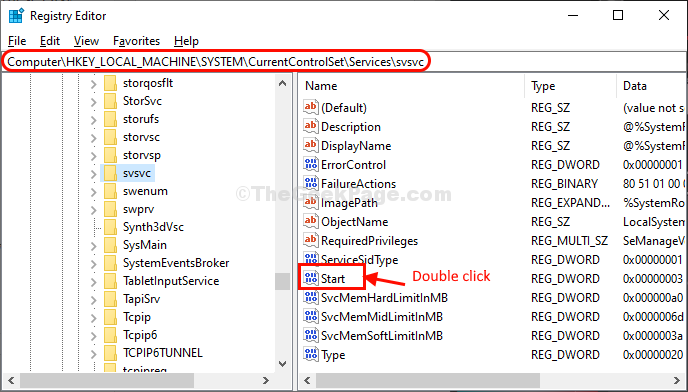
5. Просто встановіть "Дані про значення‘До4", А потім натисніть"гаразд”, Щоб зберегти зміни на своєму комп’ютері.
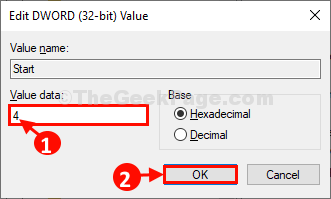
Після закінчення закрийте Редактор реєстру вікно. Перезавантажте комп'ютера та водяного знаку не буде.
Виправлення-2 Запуск пакетного файлу
Створіть і запустіть на своєму комп'ютері командний файл, щоб уникнути процесу водяних знаків.
1. Спочатку введіть “Блокнот”У вікні пошуку.
2. Потім натисніть “Блокнот“.
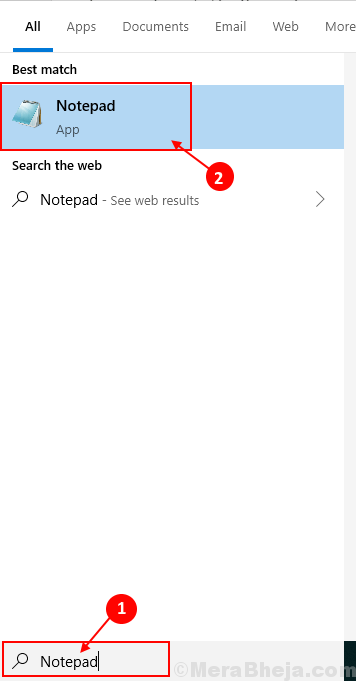
3.Копіювати–пасти ці наступні рядки в Блокнот вікно.
@echo вимкнено. taskkill / F / IM explorer.exe. запустити explorer.exe. вихід
4. Після цього натисніть "Файл"У рядку меню, а потім натисніть"Зберегти як“.
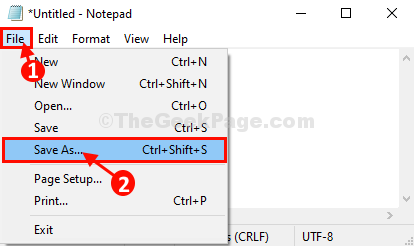
5. В Зберегти як вікно, назвіть файл як “watermark.bat“. Виберіть місце, яке ви вибрали, щоб зберегти цей пакетний файл.
6. ВиберітьЗберегти як тип:"Як"Усі файли”Зі спадного меню.
7. Натисніть на "Зберегти”, Щоб зберегти файл на комп’ютері.
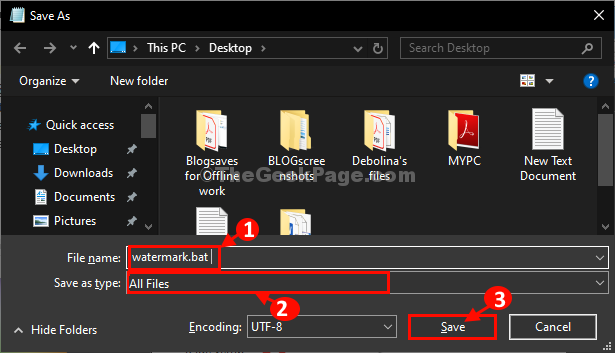
Перейдіть до місця, де ви зберегли командний файл.
8. Подвійне клацання на "Водяний знак”, Щоб виконати його на вашому комп’ютері.
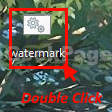
Ви побачите, що повідомлення про активацію пішло з вашого екрану.
Але коли ти перезавантажити на вашому комп'ютері знову з'явиться повідомлення про активацію.
Тепер, якщо ви хочете запрограмувати Windows на автоматичний запуск пакетного файлу водяних знаків, виконайте наступні дії -
1. Клацніть на Пошук біля значка Windows і введіть “Планувальник завдань“.
2. Натисніть на "Планувальник завдань”З піднятого Пошук результат відкрити Планувальник завдань.
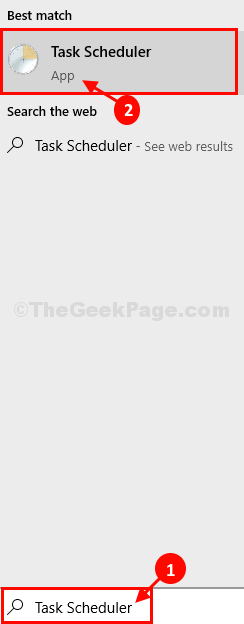
3. В Планувальник завдань вікно, з правого боку натисніть "Створити базове завдання ...“.
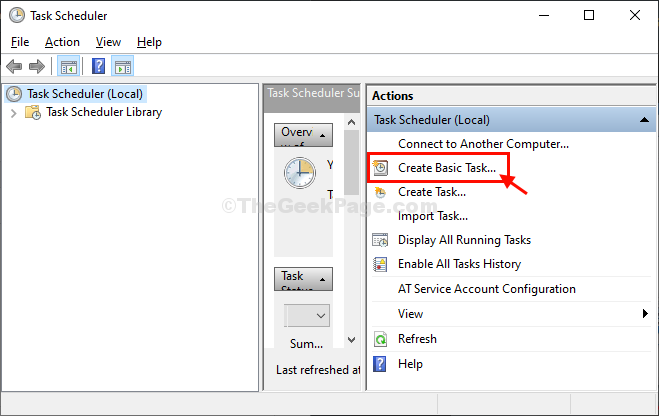
4. Назвіть завдання як “Водяний знак“.
5. Потім натисніть “Далі”, Щоб продовжувати далі.

6. Тепер виберіть “Коли комп'ютер запускається”Як частота, коли це завдання буде виконуватися.
7. Знову натисніть "Далі”Рухатися далі.
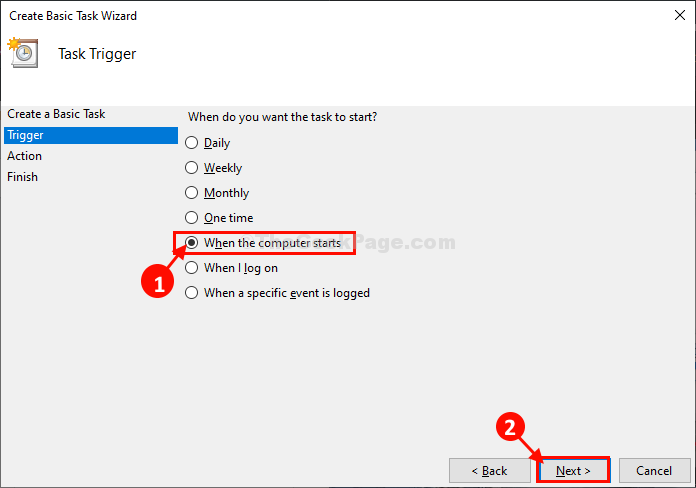
8. Тепер виберіть “Запустіть програму“.
9. Тепер натисніть "Далі”, Щоб продовжити вибір програми.
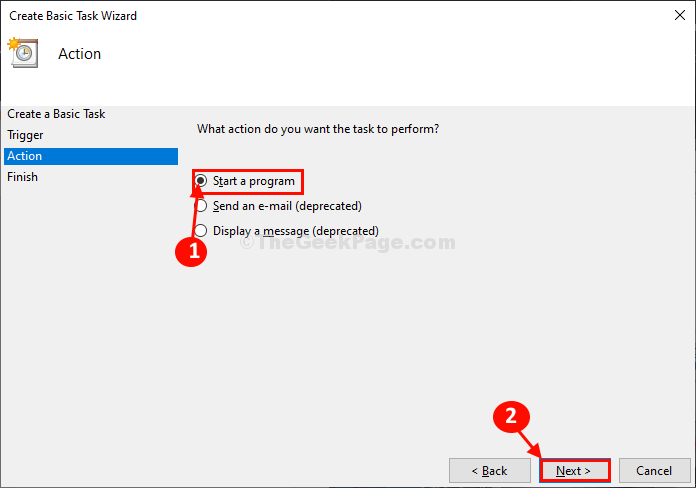
10. Натисніть на "Перегляньте“.
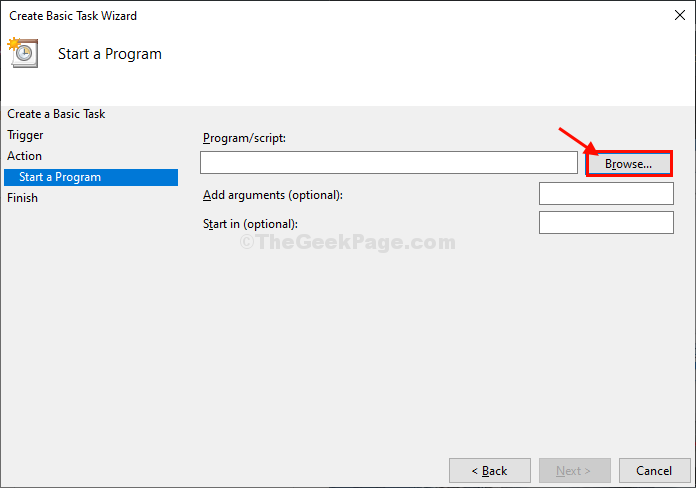
11. Тепер перейдіть до місця, де ви зберігали “watermark.bat”Файл.
12. Виберіть “водяний знак", А потім натисніть"відчинено“.
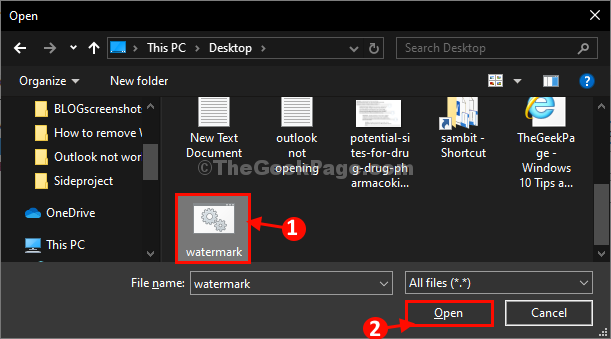
13. Потім натисніть “Далі“.
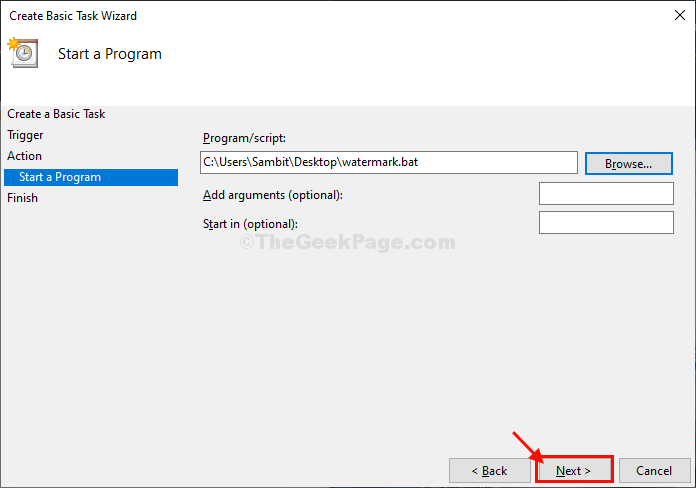
14. Нарешті, натисніть на “Готово”, Щоб закінчити планування завдання.
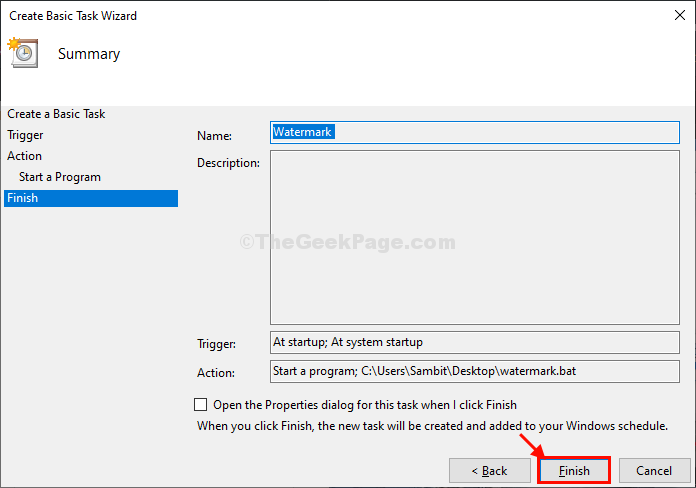
Закрити Планувальник завдань вікно.
Форма зараз увімкнена, щоразу, коли ви запускаєте комп’ютер, ця пакетна перевірка запускається автоматично, видаляючи водяний знак під час запуску.
Якщо проблема все ще існує, дотримуйтесь наступного виправлення.
Виправлення-3 Змінення реєстру
Якщо ви продовжуєте бачити водяний знак на своєму комп’ютері, виконайте наступні кроки:
1. Натисніть піктограму Windows, щоб отримати доступ до Пошук коробці. Тепер введіть “regedit“.
2. Потім натисніть “Редактор реєстру”Для доступу до редактора.

3. Як тільки редактор реєстру відкриється, перейдіть до цього місця -
Комп’ютер \ HKEY_CURRENT_USER \ Панель управління \ Робочий стіл
4. Праворуч, подвійне клацанняна "PaintDesktopVersionЗначення, щоб змінити його.
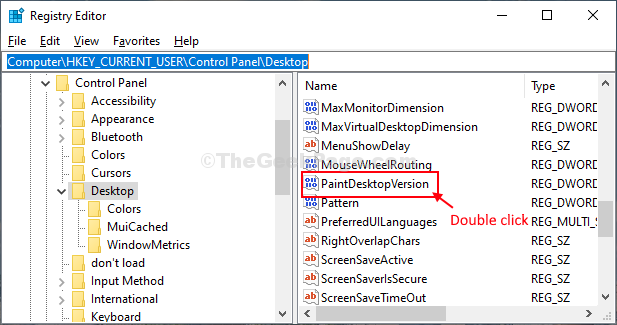
5. В значення редагування DWORD (32-біт) вікно, натисніть наДані про значення:‘До0“.
6. Нарешті, натисніть на “гаразд”, Щоб зберегти зміни на своєму комп’ютері.
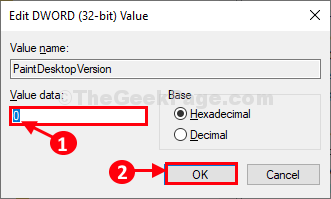
Після закінчення закрийте Редактор реєстру вікно.
Перезапустіть комп'ютера і після перезавантаження комп'ютера проблема з водяними знаками буде вирішена.


